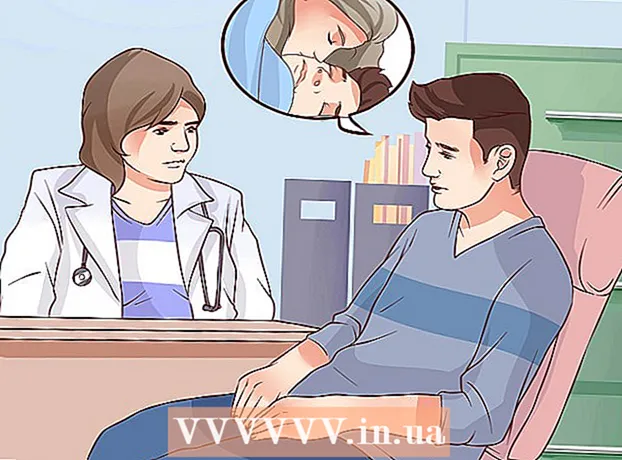Müəllif:
Laura McKinney
Yaradılış Tarixi:
4 Aprel 2021
YeniləMə Tarixi:
1 İyul 2024
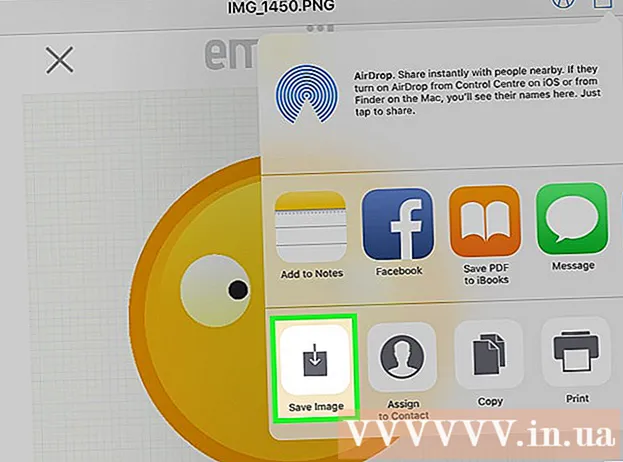
MəZmun
Budur, iPhone-da fotoşəkilləri iPad-də necə göstərəcəyinizi göstərən bir məqalə.
Addımlar
Metod 3-dən 1: iCloud istifadə edin
Ümumiyyətlə ana ekranda görünən boz dişli işarəsi (⚙️) ilə iPhone'unuzun Ayarlar tətbiqini açın.

Ayarlar menyusunun yuxarı hissəsində adınızı və şəklinizi ehtiva edən bölmədə Apple ID-yə vurun (əlavə etdinizsə).- Giriş etməyibsə toxunursunuz Giriş (cihaz adı) (Daxil olun ...), Apple ID və şifrənizi daxil edin və seçin Daxil ol (Giriş).
- Daha əvvəlki iOS versiyasındasınızsa, bu addımı etməyinizə ehtiyac olmaya bilər.

Toxun icloud menyunun ikinci hissəsində.
Toxun Şəkil (Şəkillər) "ICLOUD İSTİFADƏ EDƏN TƏTBİQLƏR" bölməsinin yuxarı hissəsinə yaxındır.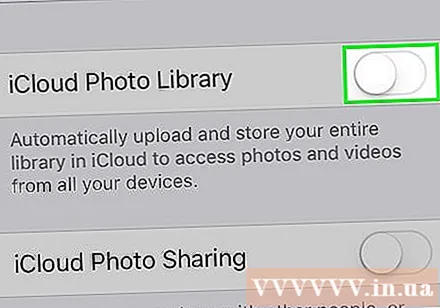
"İCloud Photo Library" sürgüsünü yaşıl "On" mövqeyinə sürüşdürün. Camera Roll-da saxlanılan şəkillərlə iPhone-da çəkilən şəkillər indi iCloud-a qeyd olunacaq.- İPhone'unuzda yerdən qənaət etmək istəyirsinizsə vurun IPhone yaddaşını optimallaşdırın Fotoşəkillərin daha kiçik versiyalarını cihazda saxlamaq üçün (iPhone Storage-ni optimallaşdırın).
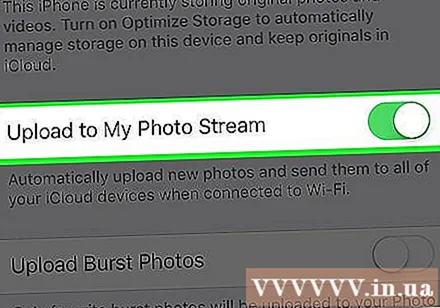
"Fotoşəkil axınına yüklə" sürüşdüricisini "Açıq" vəziyyətinə sürüşdürün. Bu şəkildə iPhone ilə çəkilən yeni şəkillər Wi-Fi-ya qoşulduqda Apple ID ilə daxil olduğunuz bütün cihazlarla sinxronizasiya ediləcəkdir.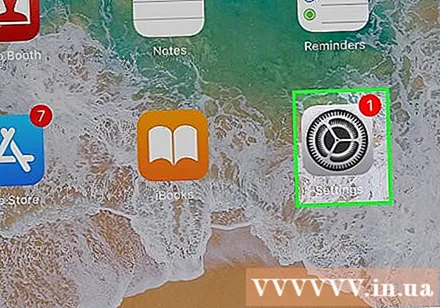
İPad'inizin Ayarlar tətbiqetməsini, ümumiyyətlə ana ekranda görünən boz dişli işarəsi (⚙️) ilə açın.
Ayarlar menyusunun yuxarı hissəsində Apple ID-yə vurun.
- Giriş etməyibsə toxunursunuz Giriş (cihaz adı) (Daxil olun ...), Apple ID və şifrənizi daxil edin və seçin Daxil ol (Giriş).
- Daha əvvəlki iOS versiyasındasınızsa, bu addımı etməyinizə ehtiyac olmaya bilər.
Toxun icloud menyunun ikinci hissəsində.

Toxun Şəkil (Şəkillər) "ICLOUD İSTİFADƏ EDİLƏN MÜRACİƏTLƏR" in yuxarı hissəsinin yaxınlığında.
"ICloud Photo Library" sürgüsünü "On" mövqeyinə basın. Düymə yaşıl olacaq.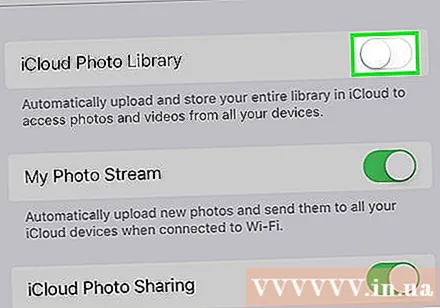

IPadın ön tərəfində, ekranın altındakı dairəvi Ana düyməsini basın.
Ağ rəngli fotoşəkilləri çox rəngli çiçəklərlə açın.
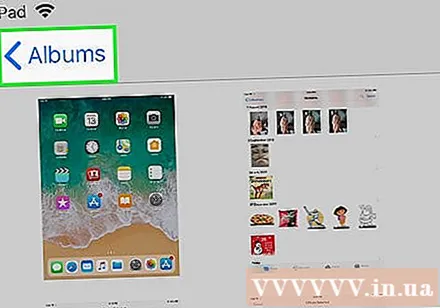
Toxun Albomlar ekranın altındakı.
Toxun Bütün şəkillər (Bütün şəkillər). Ekrandakı albomlardan biridir, ümumiyyətlə yuxarı sol küncdə göstərilir. IPhone və iPad iCloud ilə sinxronizasiya edildikdən sonra, iPhone'dakı fotoşəkillər bu qovluqda görünəcəkdir. reklam
Metod 3-dən 2: AirDrop istifadə edin
Ekranın altından yuxarı sürüşdürərək iPad-də İdarəetmə Mərkəzini açın.
Toxun AirDrop sol alt küncdə.
- Soruşulduqda Bluetooth və Wi-Fi'ı yandırın.
Toxun Yalnız əlaqə Hal-hazırda göstərilən menyunun ortasında (Yalnız Əlaqə).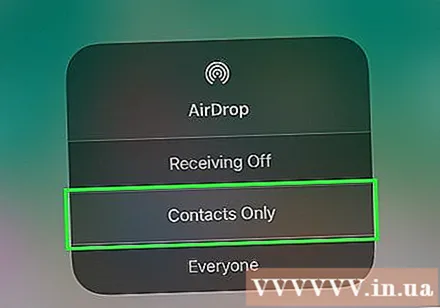
Ağ fonda rəngli bir çiçək işarəsi ilə iPhone'dakı Şəkillər tətbiqini açın.
Toxun Albomlar ekranın altındakı.
Toxun Bütün şəkillər (Bütün şəkillər). Ekrandakı albomlardan biridir, ümumiyyətlə yuxarı sol küncdə göstərilir.
Paylaşmaq istədiyiniz fotoya toxunaraq bir şəkil seçin.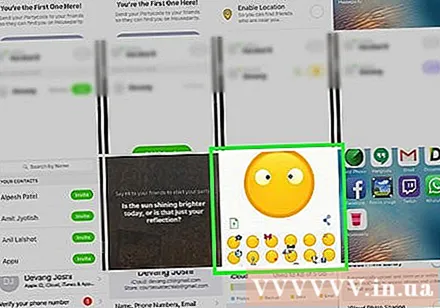
Ekranın sol alt küncündə yuxarı ox ilə düzbucaqlı "Paylaş" düyməsinə vurun.
Fotoşəkil əlavə etməyi seçin (istəyə görə). Fotoşəkilləri ekranın yuxarı hissəsində görmək üçün fotoşəkillərin siyahısını sola və ya sağa sürükləyin və seçmək üçün hər fotonun sağ alt küncündəki dairəyə vurun.
- Bəzi istifadəçilər birdən çox şəkil ötürmək üçün AirDrop istifadə edərkən bir problem olduğunu bildirirlər.
Ekranın yuxarı hissəsindəki şəkillərlə ekranın altındakı paylaşım seçimləri arasında göstərilən iPad adını vurun.
- İPad adınızı görmürsünüzsə, bir-birinə yaxın olduğundan əmin olun (1 metr məsafədə) və AirDrop açıqdır.
- Soruşulduqda Bluetooth və Wi-Fi'ı yandırın.
IPadda fotolara baxın. IPhone bir fotoşəkil paylaşdığını bildirən bir mesaj görünəcək. Köçürmə tamamlandıqdan sonra Şəkillər tətbiqi şəkli iPad-də açacaq. reklam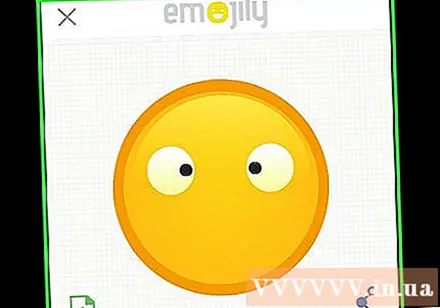
Metod 3-dən 3: E-poçtdan istifadə
Ağ fonda rəngli bir çiçək işarəsi ilə iPhone'dakı Şəkillər tətbiqini açın.
- Bu üsul, iPhone və iPad-də Mail tətbiqinin qurulmasını tələb edir.
Paylaşmaq istədiyiniz fotoya toxunaraq bir şəkil seçin.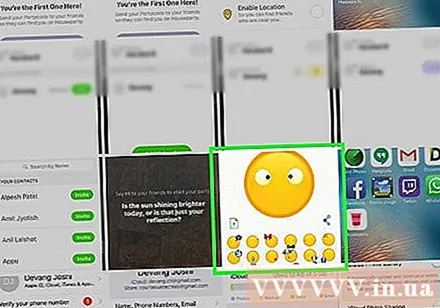
Ekranın sol alt küncündə yuxarı ox ilə düzbucaqlı "Paylaş" düyməsinə vurun.
Fotoşəkil əlavə etməyi seçin (istəyə görə). Fotoşəkilləri ekranın yuxarı hissəsində görmək üçün fotoşəkillərin siyahısını sola və ya sağa sürükləyin və seçmək üçün hər fotonun sağ alt küncündəki dairəyə vurun.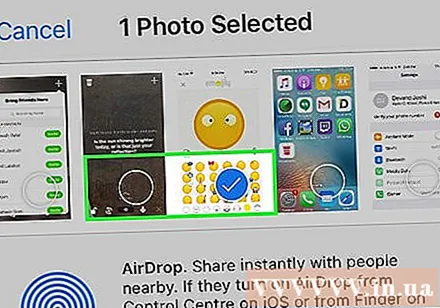
Toxun Poçt ekranın sol alt küncündə e-poçt yaratmağa imkan verən yeni bir ekran açılır.
E-poçt adresinizi "Kimə: sahəyə" daxil edin"(Üçün :) ekranın yuxarı hissəsində.
Toxun Göndərmək Ekranın sağ üst küncündə (Göndər).
- Toxun Göndərmək bir başlıq daxil etməməyiniz barədə xəbərdarlıq alsanız belə.
Mavi bir fonda ağ qapalı zərf nişanı ilə iPad-də Mail tətbiqini açın.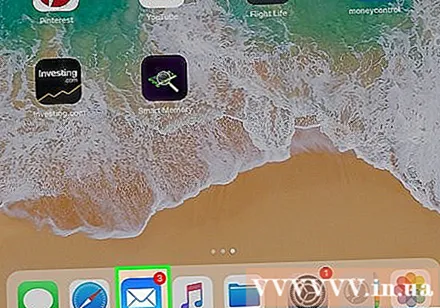
Gələnlər qutusunun yuxarı hissəsində göstərilən göndərdiyiniz e-poçta vurun.
Əlavə olunmuş fotoya toxunaraq bir fotoşəkil açın, sonra fotoya basıb saxlayın.
Toxun Fotonu saxla (Şəkli saxla). Fotoşəkil indi iPad-in Kamera Roll-da saxlanılır. reklam